Notes
L’accès à cette page nécessite une autorisation. Vous pouvez essayer de vous connecter ou de modifier des répertoires.
L’accès à cette page nécessite une autorisation. Vous pouvez essayer de modifier des répertoires.
Mon personnel vous permet de déléguer des autorisations à une figure d'autorité, telle qu'un responsable de magasin ou un chef d'équipe, afin que les membres du personnel aient accès à leur compte Microsoft Entra. Au lieu de s'appuyer sur un support technique central, les organisations peuvent déléguer à un chef d'équipe local des tâches courantes comme la réinitialisation des mots de passe ou la modification des numéros de téléphone. Avec Mon personnel, l’utilisateur qui ne parvient pas à accéder à son compte peut récupérer l’accès en quelques clics seulement, sans intervention du support technique ou du personnel informatique.
Avant de configurer Mon personnel pour votre organisation, nous vous recommandons de passer en revue cette documentation ainsi que la documentation de l’utilisateur pour vous assurer que vous comprenez son fonctionnement et son impact sur vos utilisateurs. Vous pouvez utiliser la documentation utilisateur pour former vos utilisateurs et les préparer à la nouvelle expérience, afin de faciliter le déploiement.
Fonctionnement de Mon personnel
Mon personnel se base sur des unités administratives, c'est-à-dire des conteneurs de ressources qui peuvent être utilisés pour limiter l'étendue du contrôle administratif d'une attribution de rôle. Pour plus d’informations, consultez La gestion des unités administratives dans Microsoft Entra ID. Dans Mon personnel, les unités administratives peuvent contenir un groupe d’utilisateurs associés à un magasin ou à un service. Un chef d'équipe peut ensuite se voir attribuer un rôle administratif dont l'étendue couvre une ou plusieurs unités.
Avant de commencer
Pour effectuer les étapes de cet article, vous avez besoin des ressources et privilèges suivants :
Un abonnement Azure actif.
- Si vous n’avez pas d’abonnement Azure, créez un compte.
Un locataire Microsoft Entra associé à votre abonnement.
- Si nécessaire, créez un locataire Microsoft Entra ou associez un abonnement Azure à votre compte.
Vous avez besoin de privilèges d’administrateur de stratégie d’authentification dans votre locataire Microsoft Entra pour activer l’authentification basée sur SMS.
Chaque utilisateur activé dans la stratégie de méthode d'authentification par SMS doit disposer d'une licence, même s'il ne s'en sert pas. Chaque utilisateur activé doit avoir l’une des licences Microsoft Entra ID ou Microsoft 365 suivantes :
Activation de Mon personnel
Après avoir configuré les unités administratives, vous pouvez appliquer cette étendue aux utilisateurs qui accèdent à Mon personnel. Seuls les utilisateurs disposant d’un rôle d’administrateur ont accès à Mon personnel. Pour activer Mon personnel, procédez de la façon suivante :
Connectez-vous au Centre d’administration Microsoft Entra en tant qu’administrateur d’utilisateurs au moins.
Accédez à Entra ID>Utilisateurs>Paramètres utilisateur.
Sous Fonctionnalité Utilisateur, sélectionnez Gérer les paramètres de fonctionnalité utilisateur.
Sous Les administrateurs peuvent accéder à Mon personnel, vous pouvez choisir d’activer pour tous les utilisateurs, certains utilisateurs, ou aucun utilisateur.
Note
Seuls les utilisateurs disposant d’un rôle d’administrateur ont accès à Mon personnel. Si vous activez Mon personnel pour un utilisateur à qui aucun rôle d’administrateur n’est attribué, il ne pourra pas accéder à Mon personnel.
Accès conditionnel
Vous pouvez protéger le portail Mon personnel à l’aide d’une stratégie d’accès conditionnel Microsoft Entra. Utilisez celle-ci pour des tâches telles que l’authentification multifacteur avant d’accéder au portail Mon personnel.
Nous vous recommandons vivement de protéger Mon personnel à l’aide de stratégies d’accès conditionnel Microsoft Entra. Pour appliquer une stratégie d'accès conditionnel à Mon personnel, vous devez d'abord vous rendre sur le site Mon personnel pendant quelques minutes afin d'approvisionner automatiquement le principal de service de votre locataire en vue de son utilisation par l'accès conditionnel.
Le principal de service apparaît lorsque vous créez une stratégie d'accès conditionnel qui s'applique à l'application cloud Mon personnel.
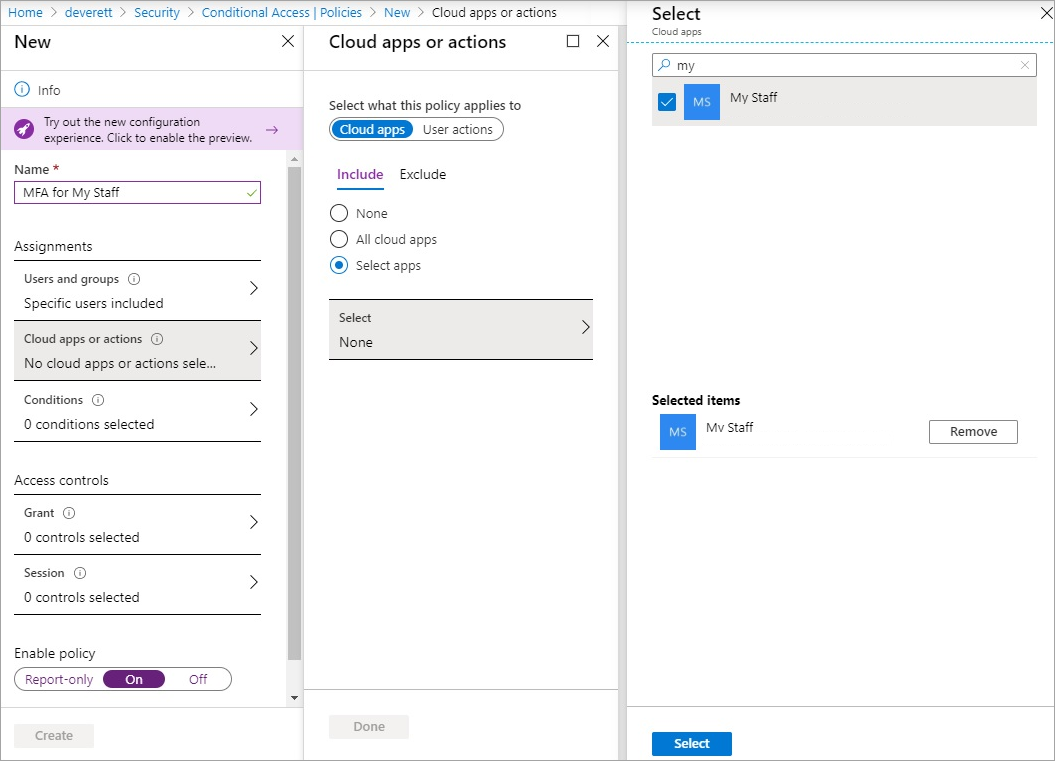
Utilisation de Mon personnel
Lorsqu’un utilisateur sélectionne Mon personnel, il affiche les noms des unités administratives sur lesquelles il dispose d’autorisations administratives. Dans la documentation de Mon personnel, nous utilisons le terme « emplacement » pour faire référence aux unités administratives. Si les autorisations d’un administrateur n’ont pas d’étendue d’unité administrative, les autorisations s’appliquent à l’ensemble de l’organisation.
Après l’activation de Mon personnel, les utilisateurs activés et disposant d’un rôle d’administrateur peuvent y accéder à l’adresse https://mystaff.microsoft.com. Ils ont la possibilité de sélectionner une unité administrative pour afficher les utilisateurs qu'elle comporte, et de sélectionner un utilisateur pour ouvrir son profil.
Limites
Mon personnel affiche jusqu’à 999 utilisateurs par unité administrative.
Réinitialiser le mot de passe d’un utilisateur
Avant de pouvoir réinitialiser les mots de passe des utilisateurs locaux, vous devez remplir les conditions préalables suivantes. Pour obtenir des instructions détaillées, consultez le didacticiel sur la réinitialisation de mot de passe en libre-service .
- Configurer des autorisations pour la réécriture du mot de passe
- Activer la réécriture du mot de passe dans Microsoft Entra Connect
- Activer la réécriture du mot de passe lors de la réinitialisation de mot de passe en libre-service (SSPR) Microsoft Entra
Les rôles suivants sont autorisés à réinitialiser le mot de passe d’un utilisateur :
- Administrateur d’authentification
- Administrateur d’authentification privilégiée
- Administrateur du support technique
- Administrateur d’utilisateurs
- Administrateur de mot de passe
À partir de Mon personnel, ouvrez le profil d’un utilisateur. Sélectionnez Réinitialiser le mot de passe.
Si l’utilisateur se trouve uniquement sur le cloud, un mot de passe temporaire s’affiche. Vous pouvez le donner à l’utilisateur.
Si l’utilisateur est synchronisé à partir d’Active Directory local, vous pouvez entrer un mot de passe qui répond à vos stratégies de domaine locales. Vous pouvez ensuite le donner à l’utilisateur.
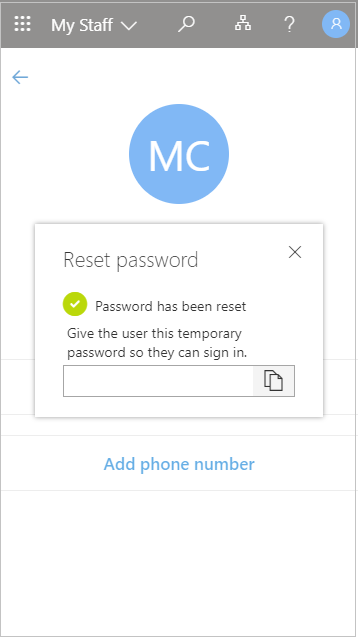
L’utilisateur doit modifier son mot de passe la prochaine fois qu’il se connecte.
Gestion d’un numéro de téléphone
À partir de Mon personnel, ouvrez le profil d’un utilisateur.
- Sélectionnez Ajouter un numéro de téléphone pour ajouter un numéro de téléphone pour l’utilisateur
- Sélectionnez Modifier le numéro de téléphone pour modifier le numéro de téléphone
- Sélectionnez Supprimer le numéro de téléphone pour supprimer le numéro de téléphone de l’utilisateur
Selon vos paramètres, l’utilisateur peut ensuite utiliser le numéro de téléphone que vous avez configuré pour se connecter par SMS, effectuer une authentification multifacteur et opérer une réinitialisation de mot de passe en libre-service.
Pour gérer le numéro de téléphone d’un utilisateur, vous devez disposer de l’un des rôles suivants :
Gérer l’authentification par code QR
Vous pouvez utiliser Mon personnel pour gérer la méthode d’authentification du code QR pour les utilisateurs.
Ajouter une méthode d’authentification par code QR pour un utilisateur dans My Staff
Connectez-vous au portail Mon personnel en tant que responsable de première ligne. Sélectionnez une unité administrative et un travailleur de première ligne.


Cliquez sur Gérer la méthode d’authentification par code QR.

Cliquez sur Ajouter une méthode de code QR.

Spécifiez la date d’expiration et d’activation, puis cliquez sur Ajouter pour générer un code QR et un code CONFIDENTIEL pour l’utilisateur.

Enregistrez le code CONFIDENTIEL, téléchargez ou imprimez le code QR, puis cliquez sur Terminé. Le téléchargement de l’image de code QR a la plus petite taille d’impression optimale. Si vous réduisez la taille, le code QR est difficile à analyser. Vous ne pouvez pas régénérer le même code QR, car il a un secret unique. Si le code QR ne peut pas fonctionner pour une raison quelconque, supprimez-le. Créez un code QR pour l’utilisateur.

Modifier la méthode d’authentification du code QR pour un utilisateur dans My Staff
Pour modifier la date d’expiration d’un code QR standard, cliquez sur Modifier. Modifiez la date d’expiration et enregistrez les modifications.

Pour supprimer un code QR standard, cliquez sur Supprimer, puis confirmez l’action.

Pour ajouter un nouveau code QR standard, cliquez sur Ajouter nouveau en regard du code QR standard.

Sélectionnez l’heure d’activation et la date d’expiration du code QR, puis cliquez sur Ajouter.

Téléchargez ou imprimez le code QR, puis cliquez sur Terminé.

Pour ajouter un code QR temporaire, cliquez sur Ajouter nouveau en regard du code QR temporaire. Spécifiez la durée de vie en heures et la date d’activation, puis cliquez sur Ajouter.

Téléchargez ou imprimez le code QR, puis cliquez sur Terminé.

Pour réinitialiser un code confidentiel, cliquez sur Réinitialiser le code confidentiel.

Cliquez sur Copy PIN pour copier le PIN dans votre presse-papiers.

Supprimer la méthode d’authentification du code QR pour un utilisateur dans My Staff
Pour supprimer la méthode d’authentification du code QR elle-même, cliquez sur Supprimer la méthode de code QR.

Cliquez sur Supprimer pour confirmer l’action.

Rechercher
Pour rechercher des unités administratives et des utilisateurs de votre organisation, vous pouvez utiliser la barre de recherche de Mon personnel. La recherche peut porter sur toutes les unités administratives et tous les utilisateurs de votre organisation, mais vous ne pouvez apporter des modifications qu'aux utilisateurs se trouvant dans une unité administrative sur laquelle des autorisations d'administrateur vous ont été accordées.
Journaux d’audit
Vous pouvez afficher les journaux d’audit des actions effectuées dans Mon personnel dans le Centre d'administration Microsoft Entra. Si un journal d’audit a été généré par une action effectuée dans Mon personnel, cette information est indiquée sous DÉTAILS SUPPLÉMENTAIRES dans l’événement d’audit.
Étapes suivantes
Documentation des utilisateurs de mon personnelDocumentation des unités administratives